在视频制作领域中,创作者为了能让视频变得更加有创意,经常会使用抠像技术对视频处理。但也有很多创作者不清楚怎么制作抠像高清视频。抠像技术的关键在于确保被抠出的对象边缘清晰、色彩自然,且与新背景完美融合,下面就来详细地讲解下抠像视频的制作教程
怎么制作抠像高清视频呢?首先,我们需要找到一段高质量的原始视频素材,确保素材中的人物和物体与背景有明显的对比度,这样就有助于我们更加准确地进行抠像。
怎么制作抠像高清视频呢?选择一款专业的视频抠像软件也非常重要,目前市面上有很多优秀的抠像软件可供选择。比如万兴喵影、Adobe After Effects、Nuke、Fusion等。这些软件都具备强大的抠像功能,可以满足不同场景下的需求。
但是为了能够快速地完成视频抠像目的,确保抠像效果清晰,这里推荐大家使用万兴喵影,它的智能抠图功能,不仅可以一键完成抠像,精准的AI识别技术也可以保障抠像效果。只需要下载并安装万兴喵影后,就可以快速使用。
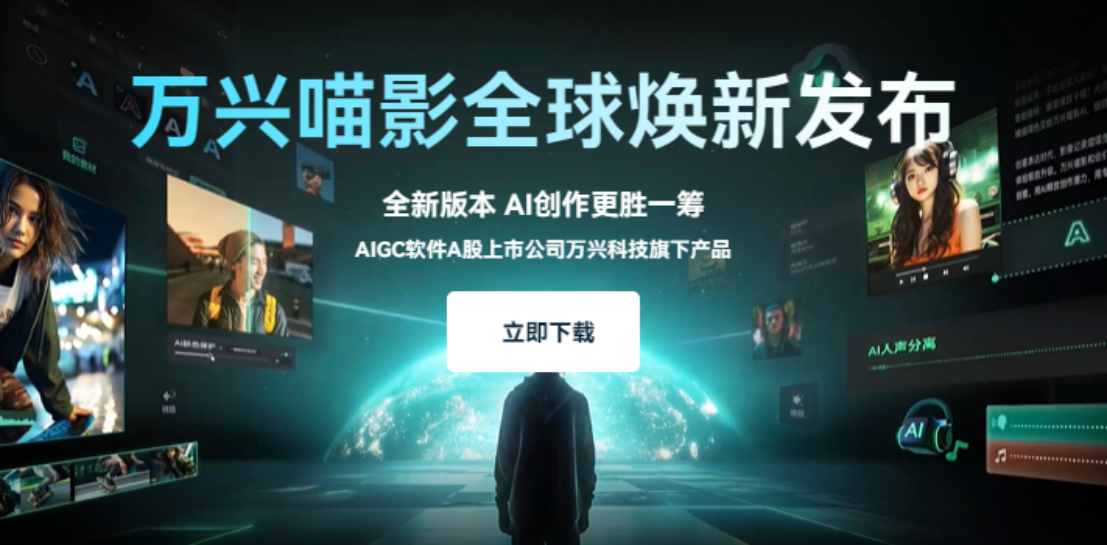
1.启动万兴喵影,在默认界面中点击“新建项目”的选项,系统会自动进入到编辑的界面,在这里就可以点击“导入”按钮,将需要进行抠像的视频导入到我的素材页面中。
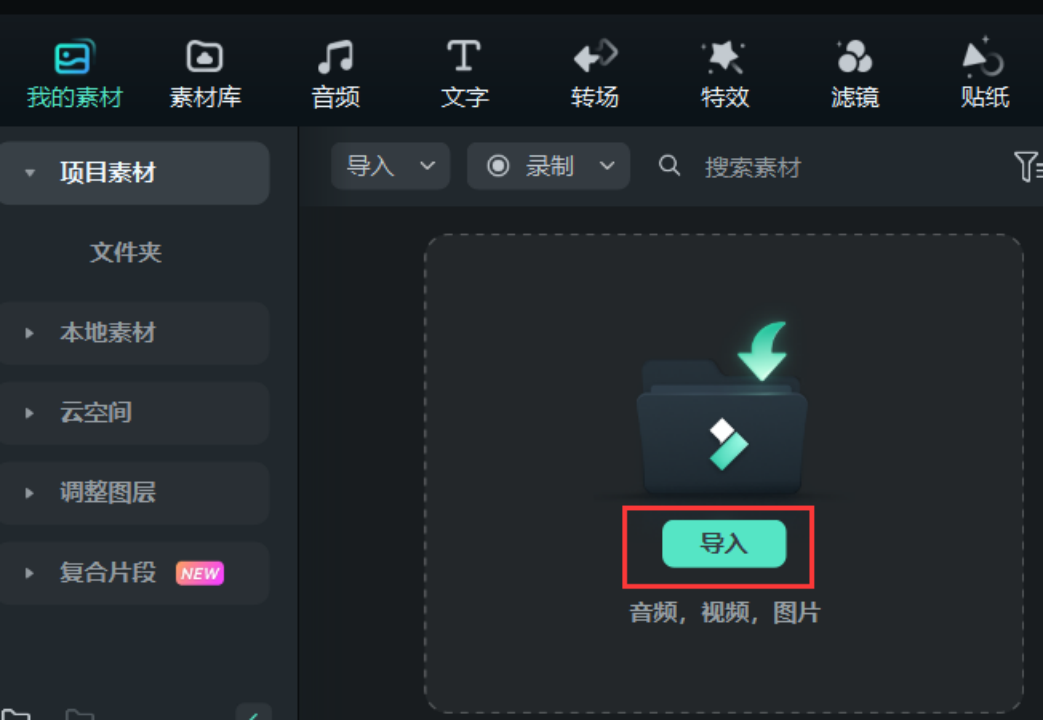
2.拖拽视频素材到下方的时间轴之后,双击视频就可以在右侧页面中看到编辑面板的存在,点击“AI工具”的选项,下拉页面找到智能抠图的工具之后点击“点击开启抠图”的选项,就会自动进入下个页面。
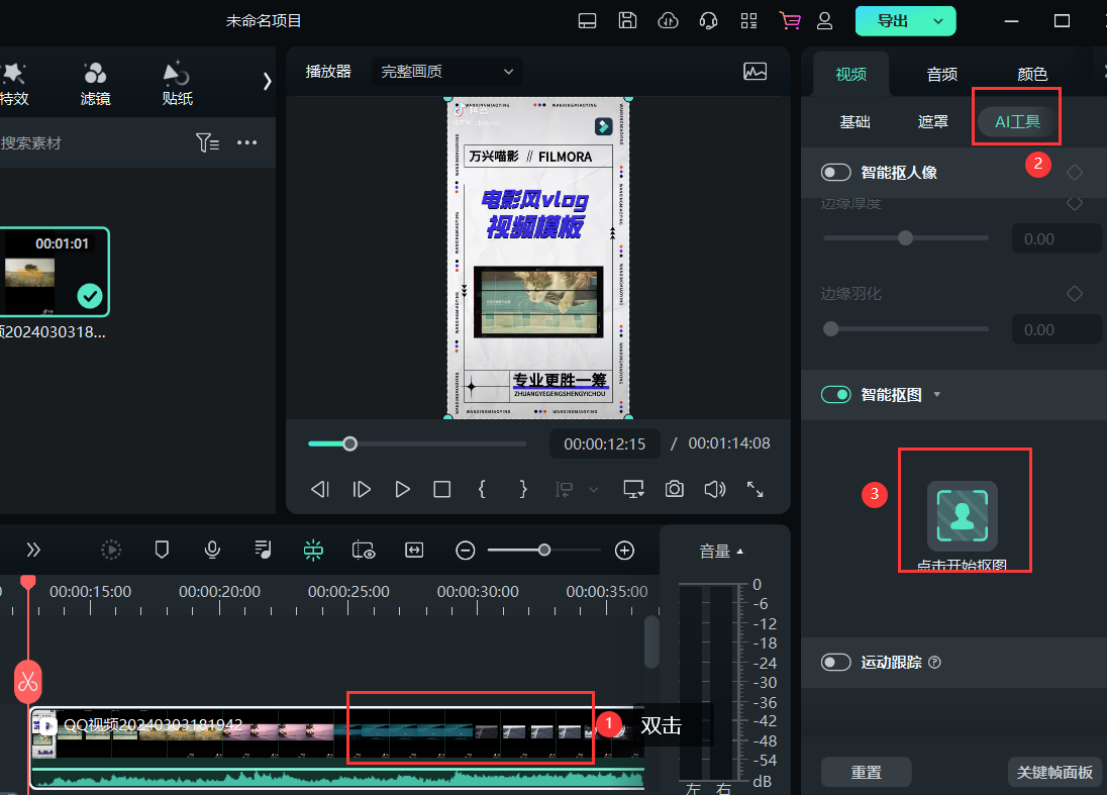
3.在智能抠图的页面中,按住鼠标左键在视频中轻轻滑动选择需要抠图的主题后,再次点击页面右侧的“点击开启抠图”按钮,系统就会自动开启逐帧抠图效果。
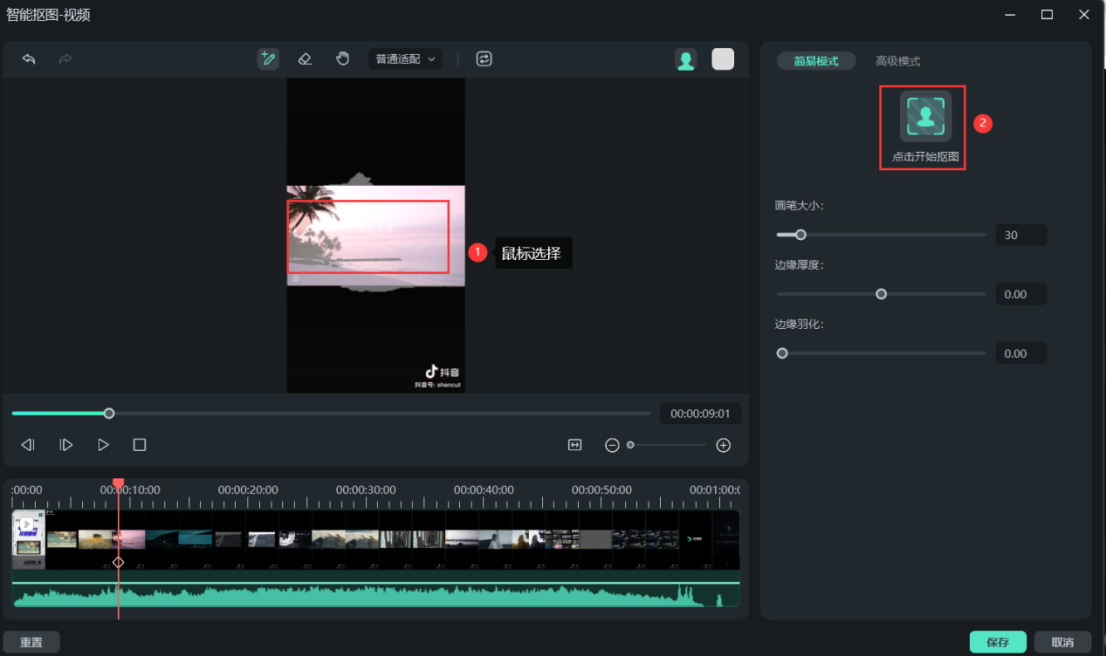
4.等待抠图完成之后,点击视频上方的“橡皮擦”图标就可以修整抠图的效果,达到自己满意之后,点击保存的按钮即可。
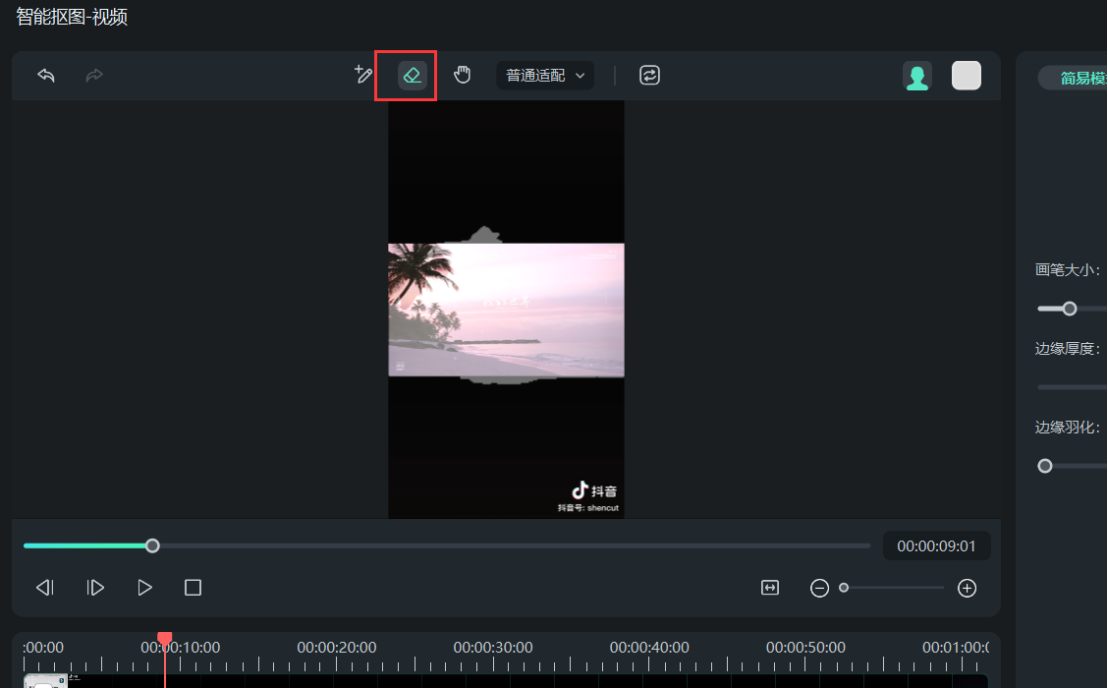
完成抠像处理之后,我们就可以将目标对象放在一个全新的背景上,而这个背景可以是静态图像、动态视频或3D场景等等,确保新背景与抠出的对象在风格色彩和光影方面相协调。
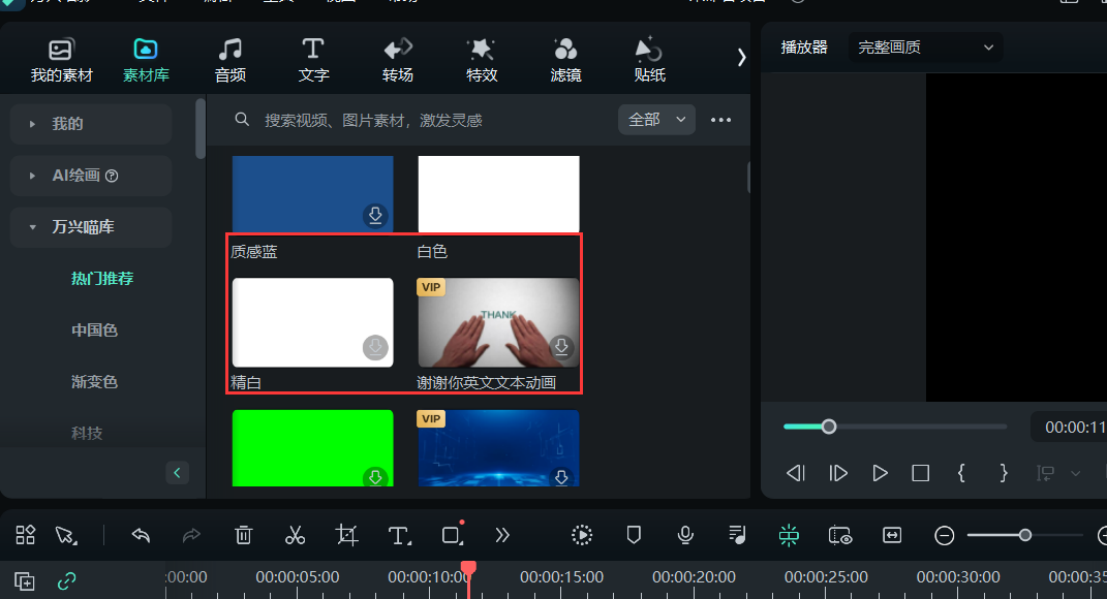
完成抠像视频制作之后,点击页面上方的“导出”按钮,就可以导出制作完成的视频了。
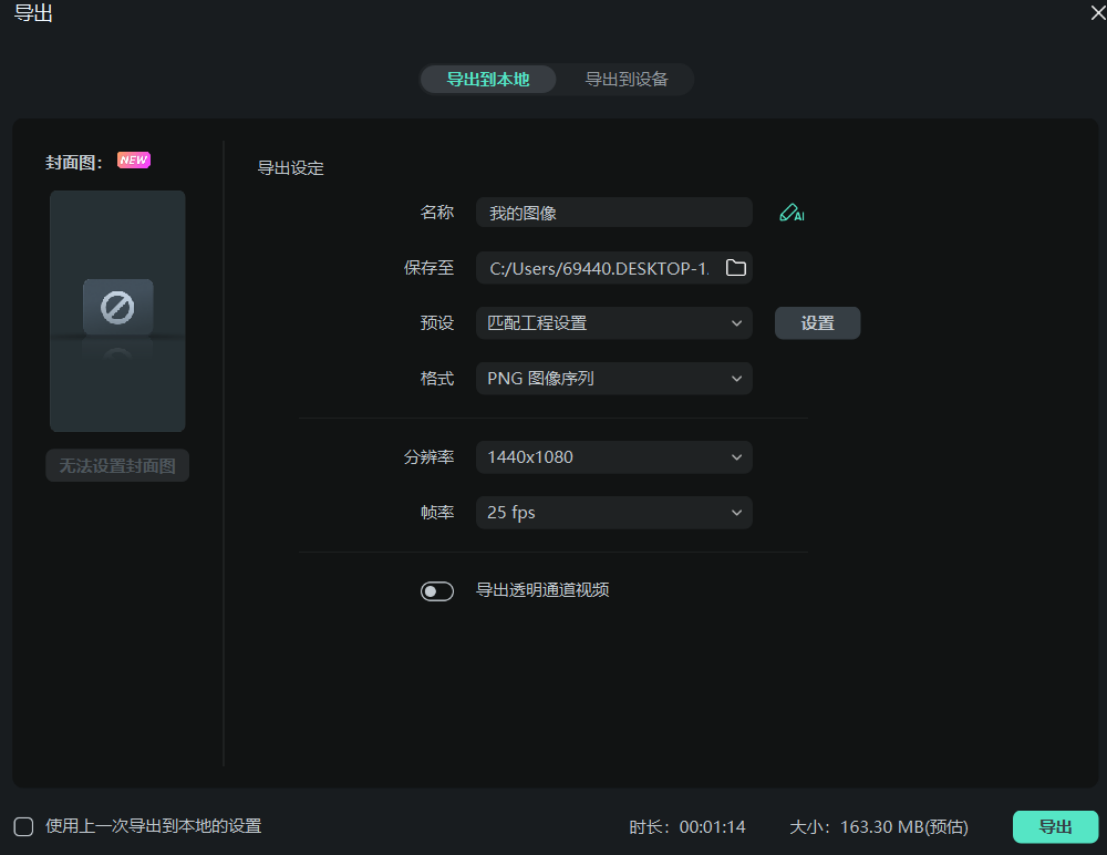
怎么制作抠像高清视频呢?以上就是关于详细的教程了,只需要下载万兴喵影就可以利用它的智能抠像功能,轻松地完成高清抠像操作,同时丰富的视频剪辑工具也可以对视频进行后期制作。









